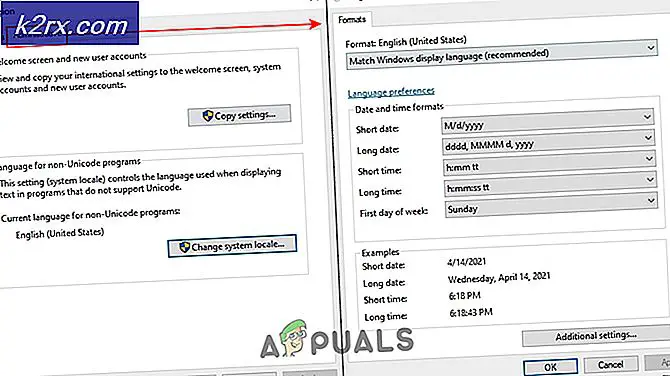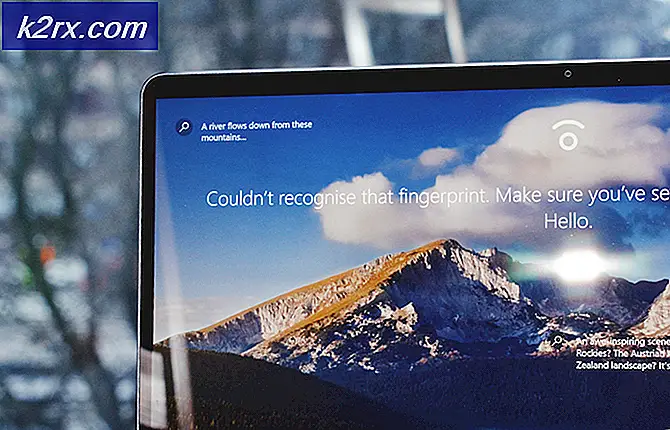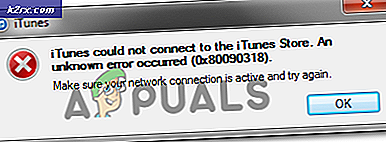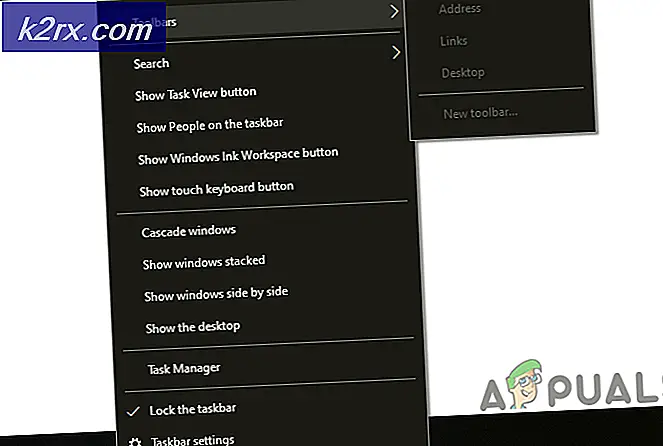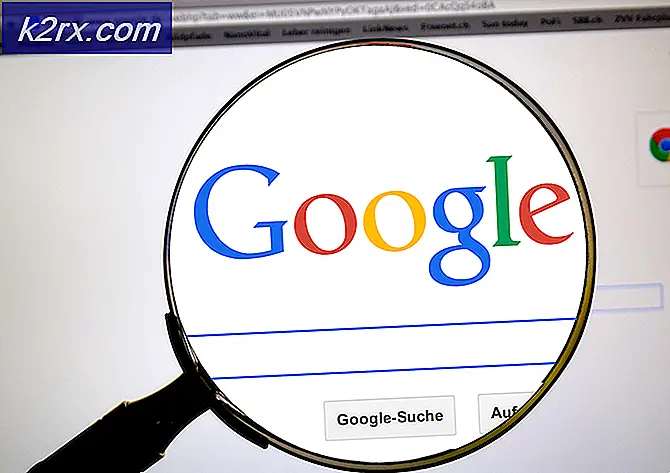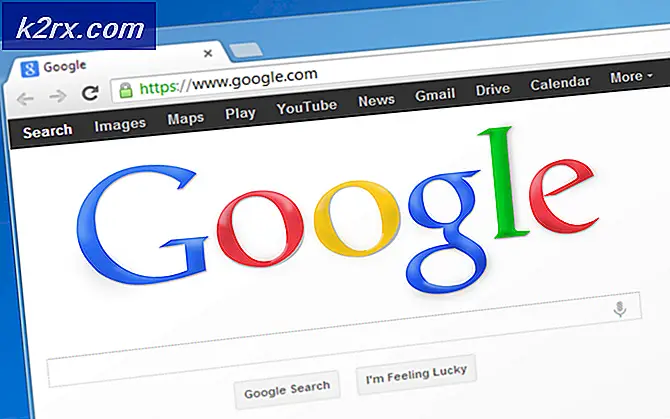Hoe u uw bureaubladachtergrond op een Chromebook kunt aanpassen
Met mensen die grote delen van hun dag achter hun laptop doorbrengen, hebben desktop-achtergronden het belangrijke doel een productieve sfeer te creëren. Als je elke keer als je je laptop aanzet een verfrissende foto krijgt, kun je echt in de goede richting gaan. Vandaag bekijken we de stappen die u kunt volgen om uw bureaubladachtergrond in Chrome OS aan te passen.
Chrome OS heeft een ingebouwde achtergrondgalerie met een heleboel interessante achtergronden. Als u deze galerij wilt openen, klikt u met de rechtermuisknop (door handmatig op de rechterklikknop te drukken of met twee vingers op de touchpad te tikken) op een lege ruimte op het bureaublad. Er verschijnt een vervolgkeuzemenu.
Klik in het vervolgkeuzemenu op Achtergrond instellen . Een achtergrondgalerij zou op het scherm moeten verschijnen.
Zoals je kunt zien op het bovenste paneel van deze galerij, zijn de achtergronden gesorteerd in verschillende categorieën. U kunt op een van deze afbeeldingen klikken om deze als achtergrond in te stellen. Chrome OS downloadt de afbeelding met hoge resolutie en stelt automatisch de geselecteerde afbeelding in als achtergrond.
Verras me
In de rechteronderhoek van de galerij is er een keuzevak Surprise Me. Surprise Me is een functie van Chrome OS die je bureaubladachtergrond regelmatig verandert door willekeurig een afbeelding uit de galerij te kiezen. Daarom kunt u elke keer dat u uw Chromebook opent hopen dat u wordt begroet door een prachtige achtergrond.
PRO TIP: Als het probleem zich voordoet met uw computer of een laptop / notebook, kunt u proberen de Reimage Plus-software te gebruiken die de opslagplaatsen kan scannen en corrupte en ontbrekende bestanden kan vervangen. Dit werkt in de meeste gevallen, waar het probleem is ontstaan door een systeembeschadiging. U kunt Reimage Plus downloaden door hier te klikkenEen aangepaste achtergrond instellen
Chrome OS heeft ook de optie om de achtergrond te kiezen die u zelf wilt, buiten de achtergrondgalerie. U kunt dit doen door op Custom te klikken in de bovenste plank van de galerij.
Opmerking: u kunt alleen navigeren naar Aangepast als Verrassing niet is aangevinkt .
Klik op het vak met het + -teken in het midden. Er verschijnt een pop-upvenster.
Klik in dit pop-upvenster op Bestand kiezen . De app Bestanden wordt geopend en u zult moeten navigeren naar de locatie van de afbeelding die u als achtergrond wilt instellen. Zodra de afbeelding is geselecteerd, kunt u nu de positie van uw achtergrond kiezen. U kunt alle drie de opties uit het vervolgkeuzemenu uitproberen en de wijzigingen in uw achtergrond in realtime bekijken.
Waarschuwing : Een ding om in gedachten te houden is dat deze achtergrond verschijnt op het inlogscherm, dat wil zeggen voordat u uw wachtwoord invoert. Vandaar dat de achtergrond zichtbaar is voor iedereen die uw Chromebook inschakelt. Misschien wil je daar voorzichtig mee zijn.
Dat is het. Ga je gang en vind jezelf een geweldige achtergrond die ervoor zorgt dat je al die tijd wilt doorbrengen voor je Chromebook.
PRO TIP: Als het probleem zich voordoet met uw computer of een laptop / notebook, kunt u proberen de Reimage Plus-software te gebruiken die de opslagplaatsen kan scannen en corrupte en ontbrekende bestanden kan vervangen. Dit werkt in de meeste gevallen, waar het probleem is ontstaan door een systeembeschadiging. U kunt Reimage Plus downloaden door hier te klikken